
子供のころにお絵描きをしてはみんなで見せ合って
盛り上がっていた事、ありませんか?
大人になると仲の良かった友達とはなかなか会えなくなり、
絵の見せ合いっこで盛り上がる機会が少なくなってしまうのが悲しいですよね。
あの頃の楽しみを、MagicalDrawで再び味わってみませんか?
MagicalDrawの特徴
無料!登録も不要!
匿名で使う事も可能です。気軽に使ってOKです。
見学も可能
絵は描けないけど知り合いが描いている様子を眺めてたい!って人でも大丈夫です。
見てるだけでも楽しい。
共有が簡単
SNSにURLを載せるだけで簡単に共有出来ます。
iPadも対応
Apple Pencilで描くこともできます。Androidにも対応しているようです。
こんな遊び方も
MagicalDrawにはボイスチャット機能が無いのですが、
Skypeなどでボイスチャットをしながら描くと尚楽しいです。
最近はPS4などのゲーム機でも出来ますね。
簡単な使い方
まずはホーム画面へ移動しましょう。
(https://draw.kuku.lu/)
「ルームを作成する」をクリックします。
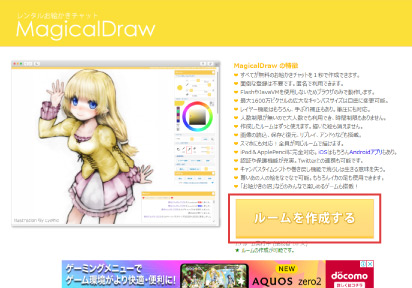
すると、設定画面へ移動します。
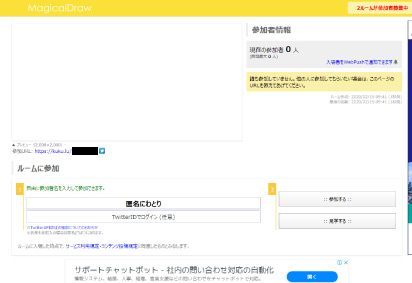
入場パスの有無、トップページのルーム一覧に表示するか否か等を
設定できます。
既に第三者が見つけられない設定になっているため、
今回は部屋名のみを入力します。
入力後は右の「変更」を押して反映させましょう。
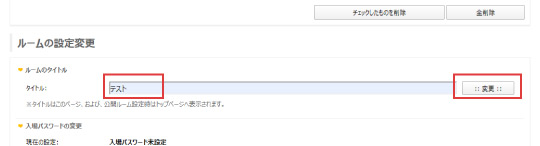
「参加する」をクリックして入場します。
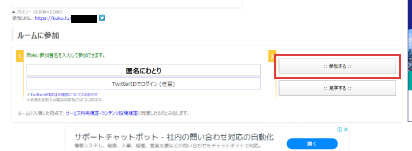
すると、このような画面になります。
既に使い方ガイドも描かれているため、こちらを見て使い方を把握しましょう。
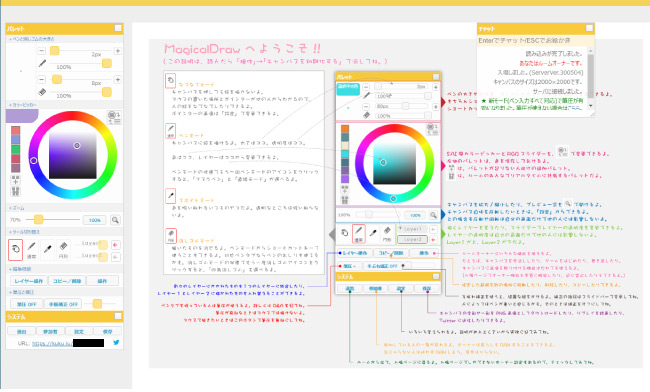
使い方ガイドを消したい場合は、
レイヤー1を選択し、けしゴムツール等で消しましょう。
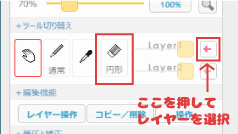
終了する時は、「退出」をクリックして設定画面へ戻り、
下の「閉鎖」をクリックすると終了します。
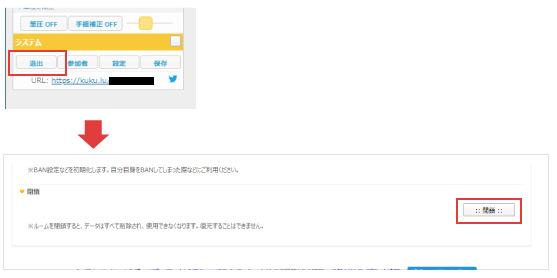
上手く対応しよう
お絵描きチャットはブラウザ上で多数の人数が参加し、
それぞれがツールを一度に使っていくものなので
システム上どうしても限界があります。
ペイントソフトとは違う点、対応策を挙げていきます。
アンドゥ(戻る)が出来ない
ですが、5秒以内に線描画1回分を取り消す事は可能です。
左下の設定ウィンドウを開き、
「描画取消を有効にする」をクリックします。
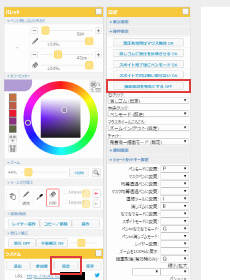
すると、ESCキーを押すたびに線描画1回分を取り消す事が出来ます。
5秒経つと取り消し出来なくなります。
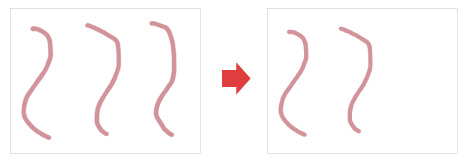
ショートカットキーの設定が、一般的なペイントソフトと大きく違う
「ブラウザ上で使うものだから」という事情でやむを得ないのだと思います。
設定ウィンドウから出てくるショートカットキー一覧を確認しておきましょう。
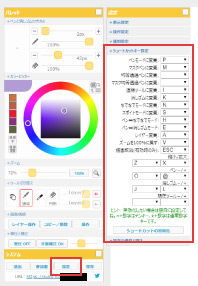
どうしても間違えてしまう場合、
直接パレットをクリックして使った方が良いかもしれません。
レイヤーは2つだけ
ひと段落したら2つのレイヤーを1つに結合し、
もう一つのレイヤーに新しく描いていく…という作業を
繰り返していく事になります。
「レイヤー操作」から結合することが出来ます。
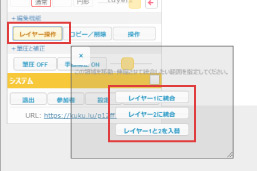
まとめ
登録などが不要で誰でも気軽に楽しめるお絵描きチャット、
MagicalDrawで盛り上がりましょう!
上手く使えるか不安だと思われるかもしれませんが、
「ペイントソフトと使い心地が違う~難しい~」と言いながら
みんなでワイワイするのも楽しいと思います。
ホームページに関するお悩みは、仙台のホームページ制作アド・エータイプにお任せください!















